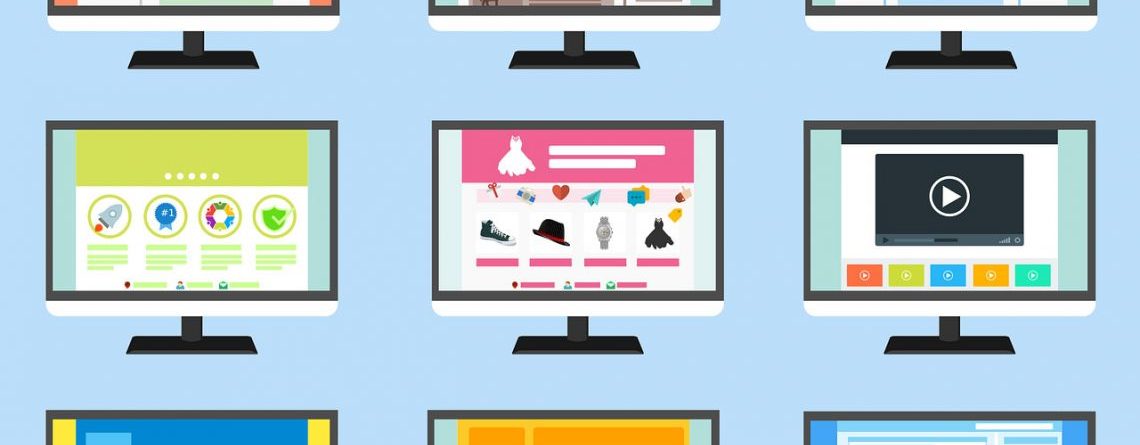Come installare tema su WordPress
Come scaricare tema acquistato su Themeforest
Innanzitutto collegati al sito di Themeforest ed accedi con le tue credenziali.
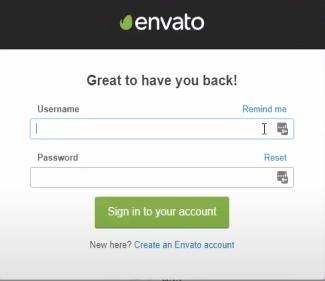
Una volta effettuato l’accesso recati nella parte superiore a destra sull’icona del tuo profilo e seleziona la voce Downloads dal menu a tendina. Trovato il tema che vuoi installare su WordPress, vai sul pulsante verde Download – Installable WordPress file only e salva il file sul desktop. Una volta che il file è stato scaricato e salvato, vai nuovamente sul pulsante verde download e questa volta seleziona la voce License certificate & purchase code (text) e salva anche questo file sempre sul desktop. Una volta fatto questo apri il file .zip che hai salvato in precedenza, troverai una cartella con il nome del tema, trascinala sul desktop.
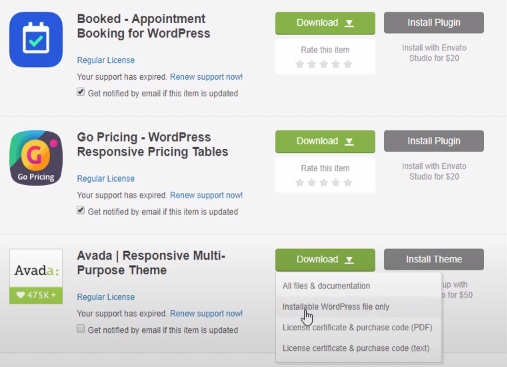
Bene, ora hai tutto l’occorrente che ti serve per installare il tema, quindi, accedi al pannello di amministrazione di WordPress e recati nella sezione Aspetto – Temi – Aggiungi nuovo tema – Carica tema e premi il pulsante “Choose flile“. A questo punto carica il file .zip del tema che hai salvato in precedenza e premi il pulsante Installa ora – Attiva.
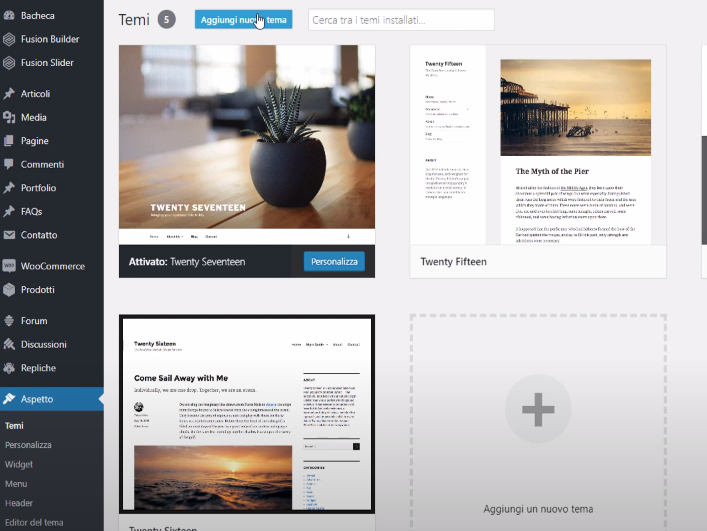
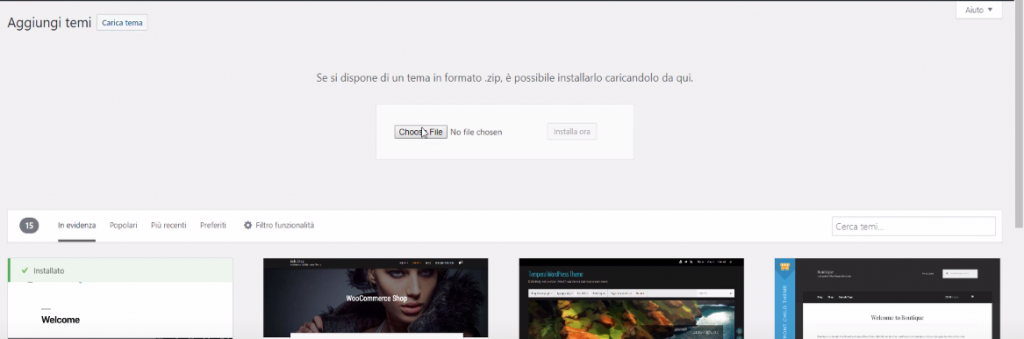
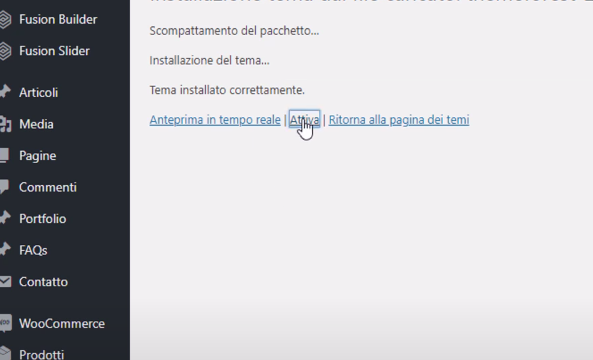
In questo modo il tema sarà attivato immediatamente sulla tua versione di WordPress, ora non ti resta altro che andare alla configurazione guidata del tema dove ti chiederà di inserire il Purchase Code che trovi nel file .text salvato in precedenza sul desktop. Trovato il codice di acquisto del tema copialo e incollalo nell’apposita sezione.
Conclusioni
Se hai fatto tutto come ti ho spiegato, avrai ora il tema nella versione Premium caricato correttamente nel sito. Spero che questa guida ti sia stata d’aiuto e ricordati che puoi trovare altre spiegazioni nella categoria WordPress del Blog! Alla prossima!